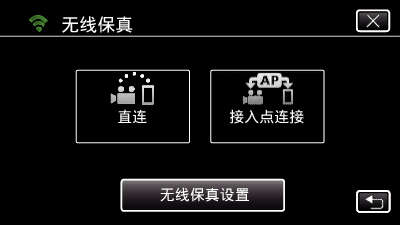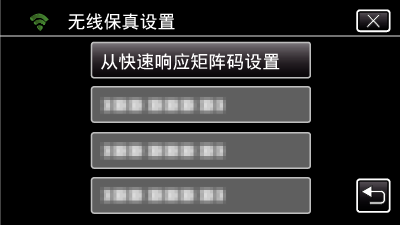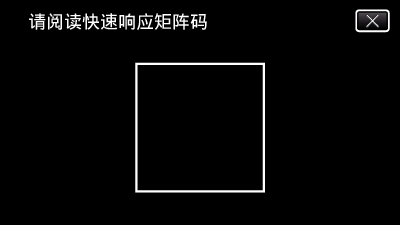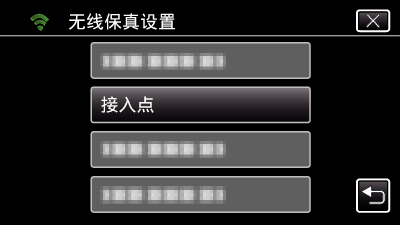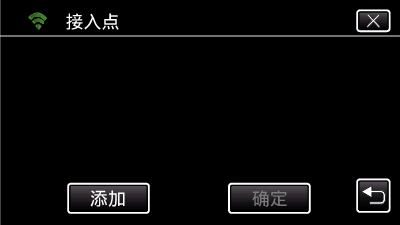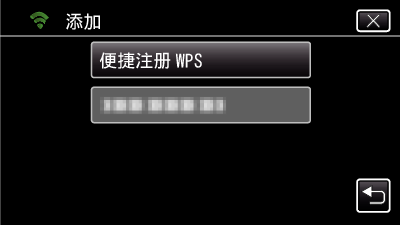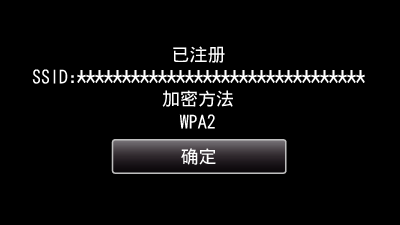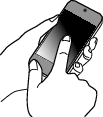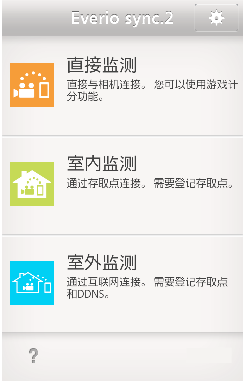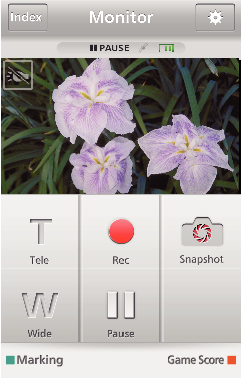取得动态DNS帐户后,即使通过互联网访问本机时IP地址有变,也能照常在网上使用本机。
-

- 通过创建QR代码使用Wi-Fi
-
室外监测
室外监测
设置(一旦完成设置后,从下面的“一般设置”开始)
1获取动态DNS(DDNS)帐户
在此摄像机上只能设置JVC动态DNS服务。
如要取得(注册)帐号,请完成以下步骤。
小心
如果您3天内没有通过摄像机访问动态DNS服务器,就会取消注册。
在此情况下,需再次注册。
如果在此摄像机上设置的用户名和密码不正确,就不会完成注册。 务必检查,确保其正确无误。
如果您一年没有访问动态DNS服务器,即使成功注册,也会被取消。
2创建一个QR代码
在室外监测的必填项中输入数值。
所有项目将被覆盖并设置。填写所有要求的项目。
如果连接失败,检查输入各个项目的内容是否正确,重新生成QR码并设置摄像机。
密码:设置经由接入点将此摄像机与设备连接的密码。(不得超过8个字符)
DDNS:设置接入互联网的连接环境。通常设为“ON”。
用户名(DDNS):为获取的DDNS帐户设置用户名。
密码(DDNS):为获取的DDNS帐户设置密码。
UPnP:如果可以用UPnP协议将设备连接网络,则设为“开”。
HTTP端口:设置用来连接互联网的端口号。通常设为“80”。
3显示读取QR代码的屏幕。
4读取QR代码。
5注册要连接本机的接入点(无线LAN路由器)
Wi-Fi受保护设置(WPS)注册
以下注册方法也可用。
一般操作
6将摄像机连接至智能电话
在智能电话上操作
注
使用此功能前,需要在智能电话上安装智能电话应用软件。


_UJDCILympypskr.png)